OpenVPN برای لینوکس یکی دیگر از انتخاب هایی است که کاربران لینوکس می توانند از آن به عنوان یک وی پی ان با سرعت و پایداری خوب استفاده کنند .
در این مقاله در مورد نصب OpenVPN برای سیستم عامل ابونتو و دبیان صحبت می کنیم البته برای بقیه توزیع های لینوکس هم مثل توزیع فدورا می توان از آن استفاده کرد ولی ممکن است کمی در مسیر تنظیمات و برنامه های لازم تفاوت هایی داشته باشد .
نصب و راه اندازی OpenVPN برای لینوکس
شما میتونید آموزش نصب اپن وی پی ان لینوکس را در ویدئو زیر بررسی کنید :
یا به صورت آموزش متنی دنبال کنید :
قبل از هر چیز برای نصب اوپن وی پی ان نیاز به پیش نیاز هایی دارید که باید انجام دهید پس طبق روش زیر عمل کنید .
برای نصب OpenVPN برای لینوکس ابتدا باید مطمئن شوید که آخرین به روز رسانی ها را انجام داده اید .
برای این کار باید در ابتدا با کلیک راست روی صفحه گزینه Open Terminal را بزنید و وارد ترمینال شوید .
برای آخرین به روز رسانی باید دستور زیر را انجام دهید .
sudo apt-get update
در ادامه نیز این دستور را وارد کنید .
sudo apt-get upgrade
بعد از آن هم باید برای نصب OpenVPN برای لینوکس دستور زیر را وارد کنید .
sudo apt-get install openvpn network-manager-openvpn network-manager-openvpn-gnome
بعد هم باید دستور زیر را وارد کنید .
sudo /etc/init.d/networking restart
بعد از آن ترمینال را ببندید و آیکون دیتا در قسمت بالا سمت راست را انتخاب کنید .
سپس گزینه Edit Connections را انتخاب کنید .
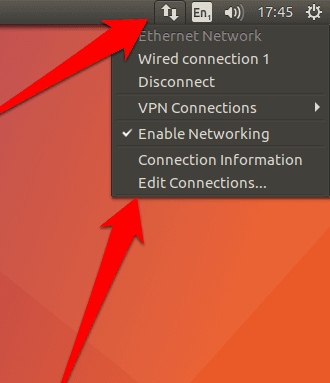
در پنجره ای که برای شما باز می شود گزینه ADD را بزنید .
در این قسمت پنجره ای باز می شود که باید Import a Save VPN Configuration را انتخاب کنید و Create را بزنید .
بعد از آن نیاز به فایل های کانفیگ دارید بنابراین آن را دانلود کرده و از حالت زیپ خارج کنید .
سپس یکی از فایل های کانفیگ را که مد نظرتان است انتخاب کنید و روی گزینه Open بزنید .
در پنجره ی جدیدی که باز می شود باید برای قسمت Connection Name یک اسم به دلخواه خودتان مثلا VPNResellers را وارد کنید .
بعد از آن در قسمت Gateway یکی از آدرس ها را وارد کنید .
بعد باید به ترتیب یوزرنیم و پسوردتان را وارد کنید .
سپس Store The Password Only For This User را انتخاب کنید و گزینه Save را بزنید .
بعد صفحه ای که باز بود را ببندید و مجددا وارد آیکون دیتا در بالا سمت راست شوید .
سپس باید وارد VPN Connections شوید و روی کانکشنی که ایجاد کرده اید کلیک کنید .
به این ترتیب اتصال برای شما برقرار می شود .
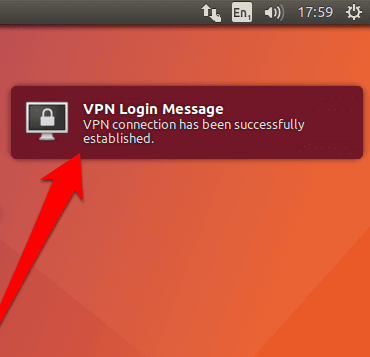
برای قطع اتصال هم باید آیکون دیتا در بالا سمت راست را انتخاب کنید و وارد VPN Connections شوید و روی کانکشن بزنید تا اتصال شما قطع شود .
نکاتی که در آموزش OpenVPN برای لینوکس باید به آن ها دقت کرد :
این آموزش برای آخرین نسخه اوبونتو می باشد بنابراین ممکن است برای سایر نسخه ها کمی متفاوت باشد .
نکته ی دیگری که باید به آن توجه کنید این است که سرعت سرور های UDP از TCP بهتر است , اما اتصال VPN به این سرویس در بعضی ISP ها مقدور نیست .
نتیجه گیری از مقاله 0 تا 100 آموزش OpenVPN برای لینوکس :
در این مقاله از VPNResellers در مورد آموزش نصب OpenVPN برای لینوکس صحبت کردیم و دیدید که در اتصال به آن باید آخرین به روز رسانی ها را انجام داده باشید و دقیقا طبق آموزش بالا انجام دهید تا اتصال شما بدون هیچ نقصی برقرار شود .
هم چنین باید بدانید که استفاده از این وی پی ان برای کاربران لینوکس بسیار کاربردی است و به راحتی می توانند از سرعت و پایداری آن کمال استفاده را ببرند .
شما میتوانید برای تهیه پنل نمایندگی وی پی ان رسلرز از طریق لینکی که در زیر قرار داده شده است اقدام نمایید :
نمایندگی وی پی ان رسلرز
مقالات پربازدید این هفته :
0 تا 100 آموزش فیلتر شکن L۲TP برای مک بوک
آموزش VPN IKEv۲ برای مک بوک
آموزش تنظیم وی پی ان سیسکو برای MacBook

